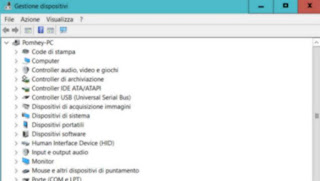 Si en Windows, Chrome, Firefox, Office u otros programas el texto aparece borroso, confuso o no completamente definido, puede haber un problema con la configuración de DPI (puntos por pulgada).
Si en Windows, Chrome, Firefox, Office u otros programas el texto aparece borroso, confuso o no completamente definido, puede haber un problema con la configuración de DPI (puntos por pulgada).El problema podría surgir con la visualización de algunas fuentes en particular o en pantallas grandes con una alta resolución y, por lo tanto, un alto valor de DPI.
Si la visualización de fuentes y texto en Windows no era perfectamente nítida o borrosa en casos severos, hay algunos herramientas incluidas en Windows que se puede utilizar con eficacia para resolver el problema del texto borroso.
LEA TAMBIÉN: Elimine el parpadeo del monitor si la pantalla tiembla
Si el problema del texto borroso solo afecta a un programa como Chrome, Firefox o Microsoft Office, proceder de la siguiente.
Haga clic derecho en el icono en el escritorio del programa que tiene problemas y vaya a Propiedades.
En la ventana que se abre, vaya a la pestaña Compatibilidad y marque la opción "Deshabilite la escala de pantalla para valores altos de DPI".
Haga clic en Aplicar / Aceptar y verifique si el problema está resuelto.
Si eso no ayuda, puedes intentar reducir la configuración de DPI de Windows en todo el sistema.
En Windows 10en su lugar, abra la Configuración y vaya a Sistema> Pantalla verá las opciones de cambio de tamaño de pantalla a la derecha. Luego puede ampliar los íconos y textos y luego también aumentar o disminuir la resolución de la pantalla.
El zoom mejora la visibilidad del texto y los iconos. en pantallas grandes de alta resolución, donde, por defecto, el texto y los elementos de la pantalla pueden volverse muy pequeños, pero al mismo tiempo el texto puede volverse borroso.
Idealmente, sería mejor reducir la resolución en caso de texto parpadeante o borroso, pero también hay otra solución.
Al hacer clic en el enlace Configuración de escala avanzada es posible activar la opción Arreglar el escalado de aplicaciones, que sirve solo para resuelve el problema del texto borroso en la pantalla.
Además, aún en la pantalla de configuración de pantalla, puede presionar el enlace configuración de visualización avanzada, puede encontrar la opción que disminuye la frecuencia de actualización del monitor. Luego puede intentar disminuirlo un poco y ver si se resuelve.
En Windows 7, abra el Panel de control y vaya a Pantalla para cambiar los valores de DPI y luego decida reducir o ampliar la vista general del escritorio, ventanas y programas.
Su cómo ampliar el texto y los iconos en las ventanas sin que se vean borrosos Por lo tanto, había escrito una guía, también señalando una pequeña herramienta llamada Corrección de DPI que soluciona el problema de texto borroso de Windows 10.
NOTA: Después de la actualización de aniversario de Windows 10 de 2022, el problema de escalado de DPI debería haberse resuelto para las aplicaciones, por lo que el problema del texto borroso cuando se amplía ya no debería ocurrir, lo que hace que el programa DPI Fix quede obsoleto.
Si el texto en la pantalla de la PC todavía no es bueno, hay otras dos herramientas para usar de lo que ya he hablado:
- Cleartype para mejorar la visibilidad del texto
- Programas para ajustar la configuración del monitor.


























